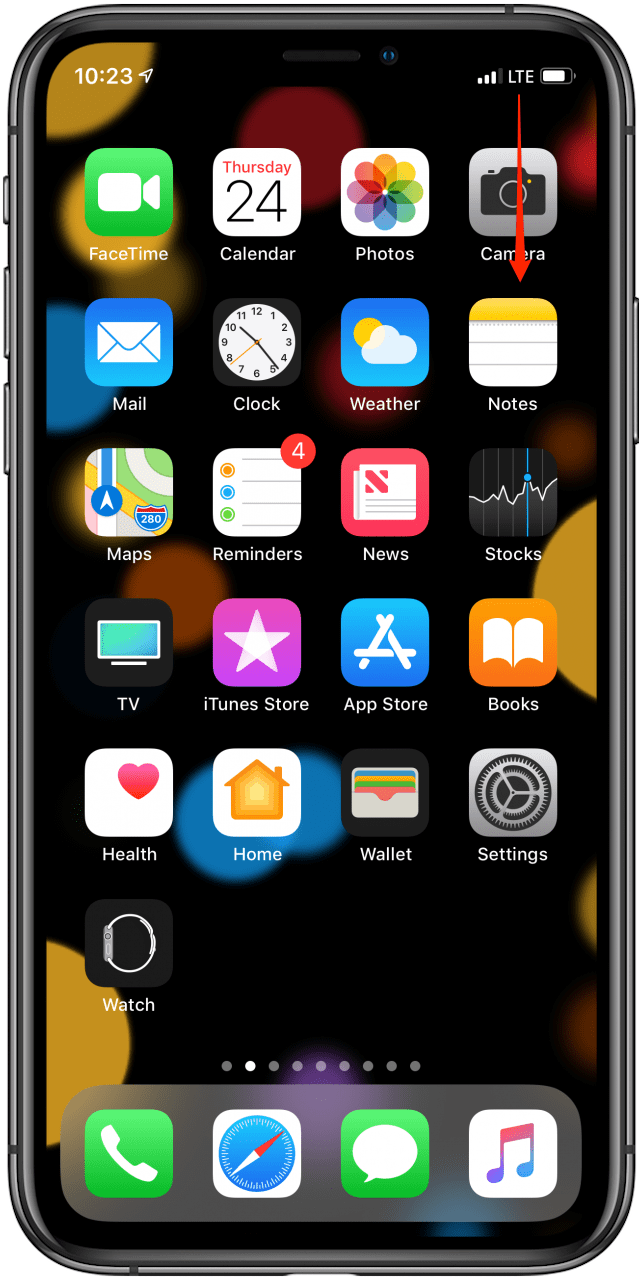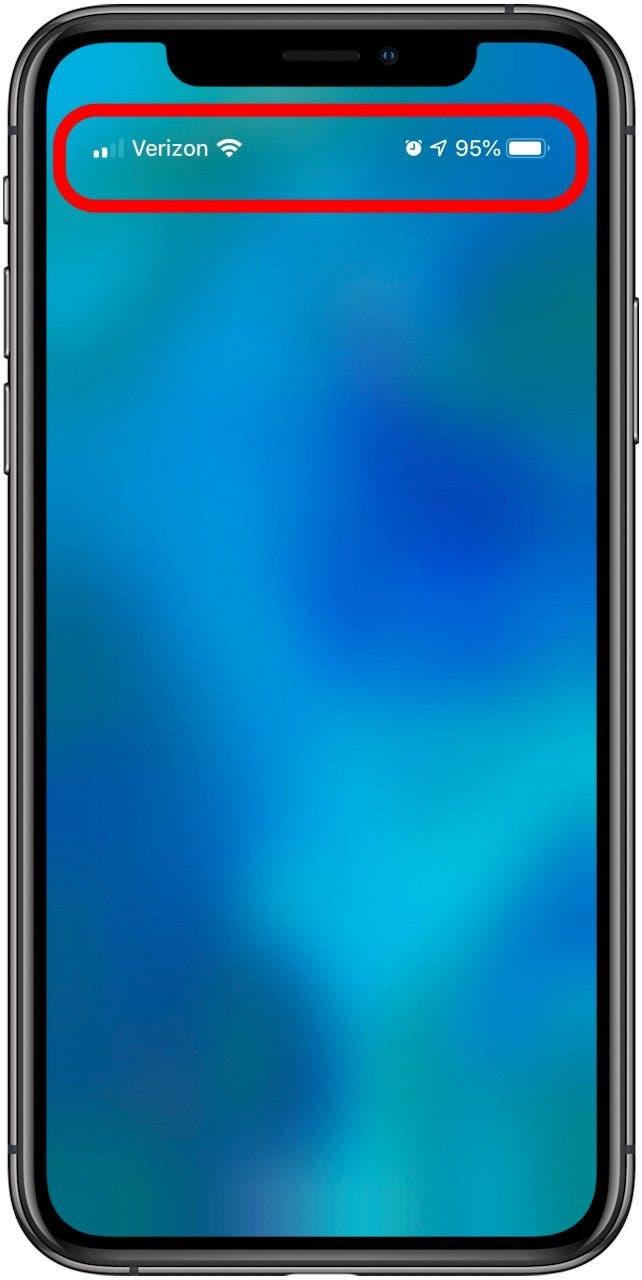Ha valaha elgondolkodott azon, hogy mit próbál mondani az iPhone szimbólumai a képernyő tetején (az állapotsorban) vagy az iPhone Vezérlőközpontban, akkor jó helyre került. Az Apple az iPad és az iPhone állapotikonjaival és szimbólumaival sok információt jelenít meg a képernyőn nagyon kis helyen. Néhány iPhone ikon (szimbólum az iPhone készüléken) ismertebb, például a Wi-Fi ikon és Bluetooth ikon , de vannak olyanok, mint a Tájolás zár ikon, misztifikáljon sokakat. Jó tudni, mit jelent minden iPad és iPhone ikon, így kihasználhatja a funkcióikat, vagy egy pillanat alatt megbizonyosodhat arról, hogy be vannak-e kapcsolva. Ezek az iPadOS és iOS állapotikonok többnyire minden iPhone generációnál megegyeznek, legyen szó régebbi iPhone 8-ról, újabb iPhone 11-ről vagy a legújabb iPhone-ról. Van néhány új iPhone-szimbólum, amelyet az Apple bemutatott az iOS 14-gyel, és a jövőben kétségtelenül több új iPhone-ikon lesz. Itt vannak az iPhone szimbólumai és jelentéseik magyarázata; útmutató a leggyakoribb iPad és iPhone állapotikonokhoz.
* Ez a bejegyzés az iOSApple Napi tipp című hírlevelének része. Regisztráció . <!–Master your iPhone in one minute per day: Sign Up–> *
Kapcsolódó: iPad multitasking: Az osztott képernyő, a csúsztatás és a kép a képben (frissítve 2020-ra) teljes útmutatója
iPad és iPhone ikonok: iPad és iPhone szimbólumok és jelentésük a kezdőképernyőn és a Vezérlőközpontban
Tanuljuk meg az iPhone szimbólumainak és ikonjainak jelentését, függetlenül attól, hogy az iPhone képernyő tetején vannak-e az állapotsoron vagy a Vezérlőközpont ikonjain. Az iPhone és iPad navigálásával kapcsolatos további útmutatásért tekintse meg az ingyenes Nap tippje oldalt.
Kezdőképernyő ikonjai az állapotsorban (iPhone szimbólumok az iPhone képernyő tetején)
Kezdjük a kezdőképernyő tetején, az állapotsorban. Ezek az iPhone ikonok az alkalmazásokon belül is láthatók, de fehér helyett fekete színűnek tűnhetnek.
Ha rendelkezik iPhone X, XS, XS Max, 11, 11 Pro vagy 11 Pro Max készülékkel, akkor ezek az ikonok nem úgy jelennek meg a kijelző tetején, mint a korábbi iPhone-okon. A kezdőképernyő ikonjainak megtekintéséhez az iPhone X és újabb modelleknél:
- Érintse meg és húzza kissé lefelé a helyszínen, közvetlenül a kijelző jobb felső sarkában található három ikon alatt.

- Ez felfedi rejtett ikonokat , valamint az akkumulátor töltöttségi szintjét . Olvassa el, hogy megtudja, mit jelentenek ezek az ikonok.

Mit jelent, ha kék, zöld vagy pirosat lát az állapotsorban?
Ha iPhone X vagy újabb verzióval rendelkezik, akkor észrevehette, hogy néha színes buborék áll az idő mögött. Szóval, mit jelentenek ezek a színek? Ha kék buborékot lát, ez azt jelentheti, hogy egy alkalmazás jelenleg az Ön tartózkodási helyét használja, az iPhone képernyő tükrözik, vagy a telefonja személyes hotspotot biztosít egy másik eszköznek. A buborék zöld, ha éppen hívásban van. A buborék piros, amikor iPhone készüléke hangot vagy a képernyőt rögzíti.
Felvétel jelző – A narancssárga pont
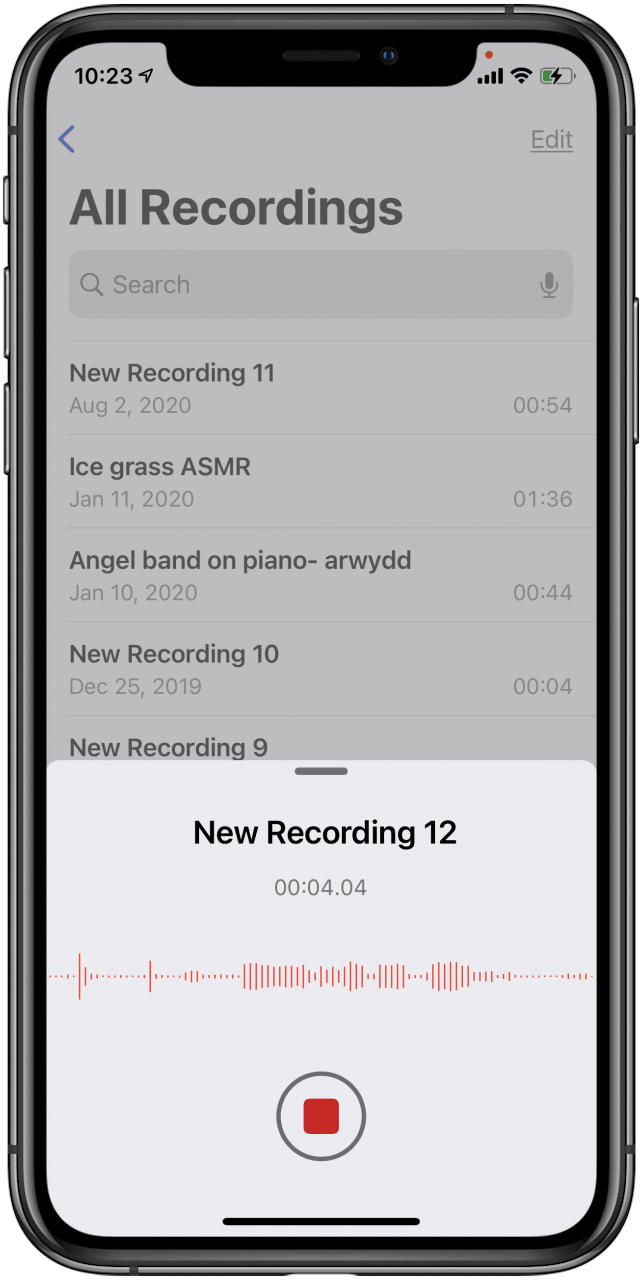
Az iOS 14-től kezdődően a kijelző jobb felső sarkában egy kis, zöld vagy narancssárga pont látható.
- A narancssárga pont azt jelenti, hogy egy alkalmazás használja a mikrofont.
- A zöld pont azt jelenti, hogy egy alkalmazás az iPhone kameráját vagy kameráját és mikrofonját használja.
Wi-Fi szimbólum
A képernyő tetején található Wi-Fi ikon jelzi az internetkapcsolatot. Ha jelen van, ez azt jelenti, hogy a Wi-Fi be van kapcsolva és csatlakoztatva van. Ez azt is megmutatja, hogy mennyire erős a Wi-Fi-kapcsolat azáltal, hogy hány sáv van kitöltve, az egyik sáv a leggyengébb, három pedig a legerősebb.

Adattípus – LTE szimbólum
Ha a Wi-Fi ki van kapcsolva, vagy kívül esik a hatótávolságon, akkor előfordulhat, hogy a Wi-Fi ikon helyett az LTE jelenik meg. Ez azt jelenti, hogy elérhető a mobiltelefon-szolgáltató hálózata, és adatai segítségével csatlakozhat az internethez. Láthatja a 3G-t vagy a 4G-t is, amely ugyanazt jelenti, bár a 4G gyorsabb adatátviteli sebességet kínál, mint a 3G.

Mobil kapcsolat erőssége
A bal felső sarokban található négy sáv képviseli a mobil kapcsolat erősségét. Ha az összes sáv fehéren van kitöltve, akkor nagyon szoros a kapcsolata. Ha csak egy sáv fehér, akkor az internet rendkívül lassú lesz, ha egyáltalán működik.

Mobiltelefon-szolgáltató neve
A szolgáltató nevének hosszától függően vagy a szolgáltató nevét, vagy ennek a névnek a rövidítését a cellás erősség és az adattípus ikonjai között kell megadnia.

Az akkumulátor töltöttségének jelzője
Az iPhone kezdőképernyőjének jobb felső sarkában megjelenik az akkumulátor ikon. Minél teljesebb az akkumulátor ikon a képernyőn, annál több az akkumulátor élettartama. Sokan csodálkoznak azon, hogy az iPhone -juk ikonja miért sárga vagy más színű. Ezt jelentik az akkumulátor ikonjának különböző színei:
- Fehér akkumulátor ikon: Az akkumulátor állapotát jelzi, amikor az iPhone áramtalanítva van
- Sárga akkumulátor ikon: a alacsony energiafogyasztást jelzi. A mód engedélyezve van.
- Piros akkumulátor ikon: azt jelzi, hogy iPhone akkumulátorának töltöttsége kevesebb, mint 20%.
- Zöld akkumulátor ikon: ha az akkumulátor ikon zöld és fehér villám van, akkor az iPhone töltődik.

Fejhallgató ikon
Ha Bluetooth fejhallgatóhoz, fülhallgatóhoz vagy hangszóróhoz csatlakozik, akkor a fejhallgató ikon megjelenik az akkumulátor bal oldalán. Látni fog egy függőleges akkumulátor ikont is. Ez az ikon a fejhallgató, a hangszóró vagy a fülhallgató akkumulátorának élettartamát jelzi.

Hotspot ikon
A hotspot ikon úgy néz ki, mint két láncszem. Ha iPhone készüléke egy másik iOS-eszköz személyes hotspotján keresztül csatlakozik az internethez, akkor ez az eszköz a szolgáltatójától jobbra jelenik meg az adattípus vagy a Wi-Fi ikonok helyett.

Riasztás ikon
A Helyszolgáltatások szimbólum mellett (ha be van kapcsolva) egy kis óra ikon látható. Ha van, ez azt jelenti, hogy az Óra alkalmazásban be van állítva egy riasztás. Ha nincs jelen, a riasztás ki van kapcsolva. Ez egy gyors módja annak, hogy még egyszer ellenőrizze, hogy a riasztás be van-e állítva másnap reggelre.

Helyszolgáltatások ikon
Amikor egy alkalmazás az Ön tartózkodási helyét használja, akkor ezt az ikont (egy átlóra felfelé mutató nyíl) látja a képernyő jobb felső sarkában. A szilárd Helyszolgáltatások ikon azt jelzi, hogy egy webhely vagy alkalmazás jelenleg a Helyszolgáltatások használatával követi az Ön tartózkodási helyét. Az üreges ikon azt jelenti, hogy az Ön tartózkodási helyét bizonyos feltételek mellett meg lehet osztani. A Helyszolgáltatásokat olyan alkalmazásokban használják, mint a Maps, hogy útbaigazítást adjon, vagy a Safariban, ha valami közelében keres valamit.

iPad és iPhone vezérlőközpont ikonjai
Ha iPhone 8-as vagy régebbi verziójával rendelkezik, vagy lefelé a képernyő jobb felső sarkából , ha van iPhone készüléke Kezdőlap gomb nélkül. A Vezérlőközpontban található egyes ikonok minden iPhone esetében megegyeznek, de a Vezérlőközpont alján található ikonokat az határozza meg, hogy testreszabhatja a Vezérlőközpontot . Hozzáadhat vagy eltávolíthat Alacsony fogyasztású üzemmódot , a Zseblámpa , a Számológép , Hangjegyzetek és még sok más.
Új iPhone szimbólumok a Vezérlőközpontban
A legfrissebb ikonok, amelyeket hozzáadhat, iOS 14-es és újabb verziókkal, a következő: -mode-if-your-screen-too-fast-too-fast „> Alvó mód (ágyikon jelzi), és Hangfelismerés , amelyet hanghullám ikon jelez.
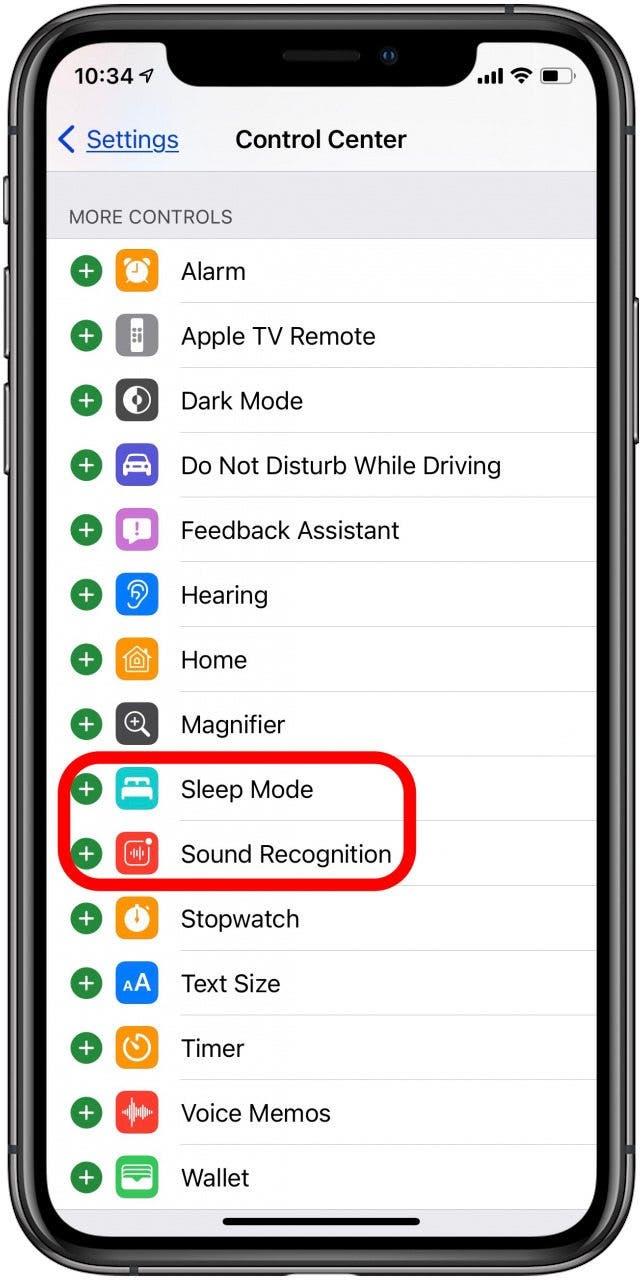
Milyen szimbólumok vannak az iPad és iPhone vezérlőközpontban?
Itt található az iPad vagy az iPhone Vezérlőközpont összes vezérlőjének felsorolása, valamint az összes szimbólum, ezeknek a vezérlőknek a használata és az egyes vezérlők műveletei.
- Repülőgép mód ikonra
- Cellular Data ikonra
- Wi-Fi ikonra
- Bluetooth ikonra
- Ne zavarjanak ikont
- Tájolás zár ikonra
- Hálózati beállítások ikonok
Repülőgép mód ikon
A Vezérlőközpont bal felső hálózati kártyájában, a bal oldalon, egy repülőgép szimbólum látható. Ha narancssárgán van kiemelve, akkor a mobil kapcsolat ki van kapcsolva, és a hívások és szövegek nem érkeznek. Ez a funkció pontosan arra szolgál, amit a kép sugall – repülőgépen való tartózkodásra. Használhatja azonban az akkumulátor élettartamának megtakarítására is, ha iPhone készüléke veszélyesen lemerül. Csak ne feledje, hogy nem fog mobilhívásokat vagy üzeneteket kapni, amikor ez a mód be van kapcsolva, bár a Wi-Fi, a Bluetooth vagy mindkettőt ki- vagy bekapcsolhatja, ha megérinti a Wi-Fi vagy a Bluetooth ikonokat ugyanazokban a hálózati beállításokban. kártya.
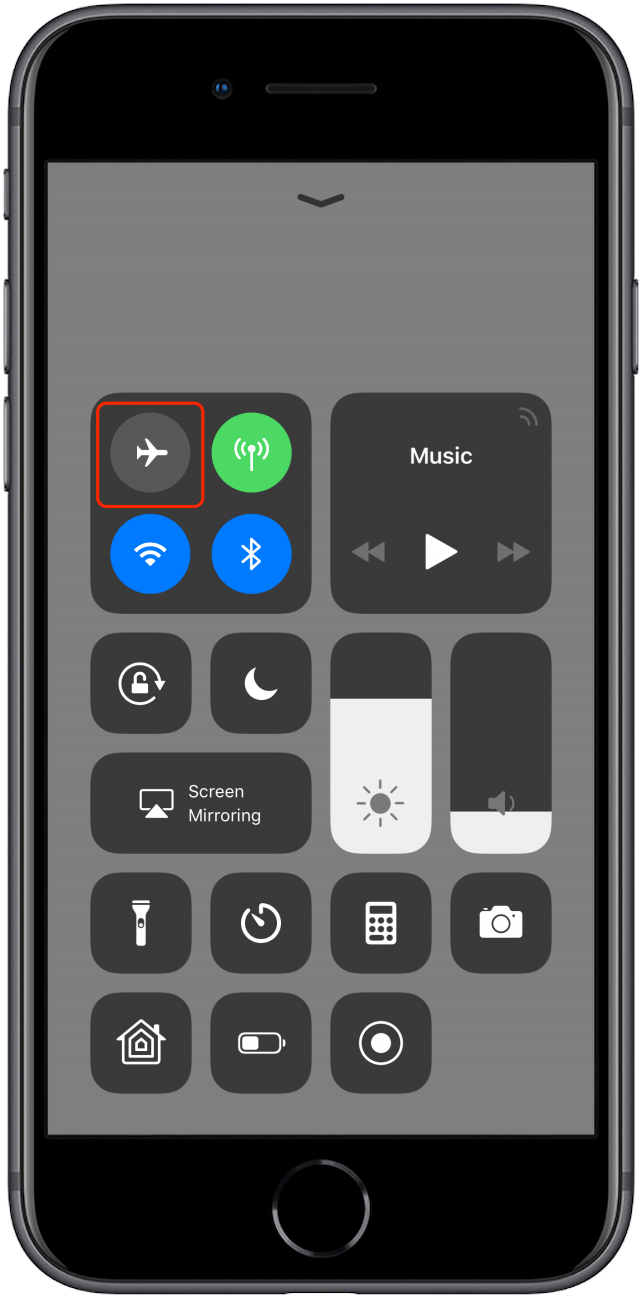
Mobil adat ikon
A Repülőgép mód ikontól jobbra található a Cellular Data ikon. Ha ez az ikon zöld színnel van kiemelve, az azt jelenti, hogy iPhone készüléke mobiladatokat használhat.
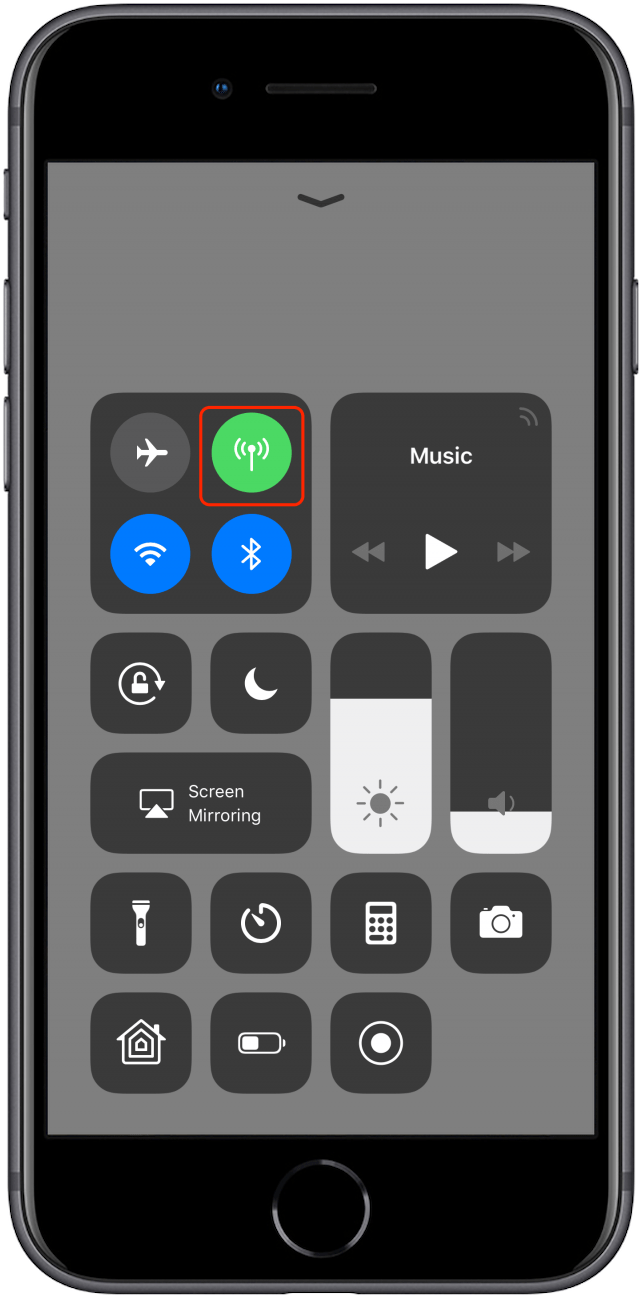
Wi-Fi ikon
A Repülő üzemmód alatt található egy másik Wi-Fi ikon. Kék színnel kiemelve azt jelenti, hogy a Wi-Fi be van kapcsolva. Ez azonban nem feltétlenül jelenti azt, hogy csatlakozik egy hálózathoz. Az ikon megérintésével gyorsan be- vagy kikapcsolhatja a Wi-Fi-t.
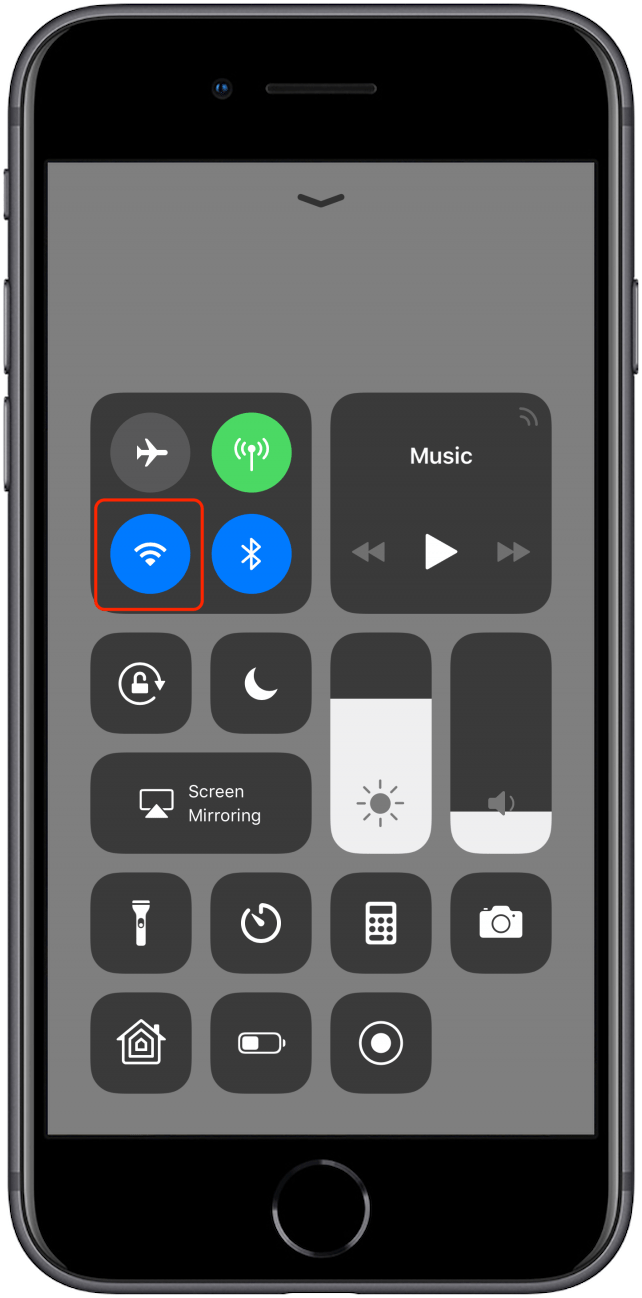
Bluetooth ikon
A Wi-Fi ikontól jobbra található egy Bluetooth ikon. Kék színnel kiemelve azt jelenti, hogy a Bluetooth be van kapcsolva. Ez azonban nem azt jelenti, hogy csatlakoztatva van egy eszközhöz, hanem azt, hogy iPhone-ját a Beállítások alkalmazáson keresztül lehet párosítani egy eszközzel. A Vezérlőközpontban található Bluetooth ikon megérintésével gyorsan be- vagy kikapcsolhatja a Bluetooth-t.
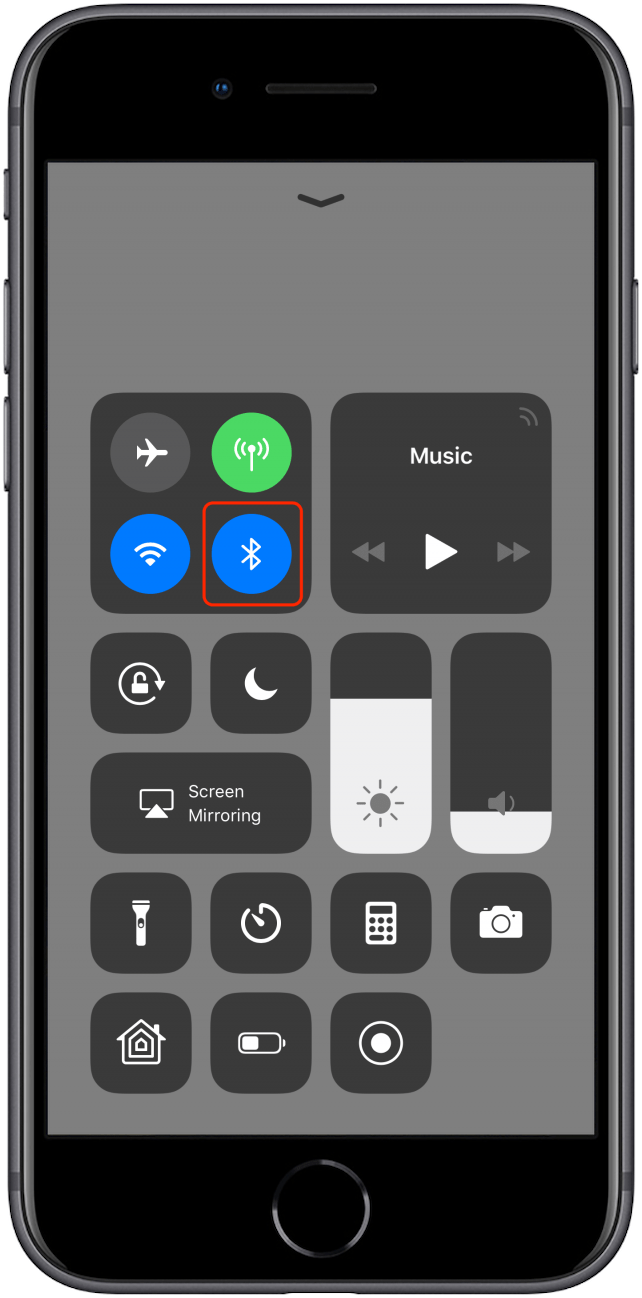
Ne zavarjanak ikon
A Hold ikon a Vezérlőközpontban a Ne zavarja módot jelképezze. Kiemeléskor a háttér fehér, a félhold lila. Ez azt jelenti, hogy a Ne zavarjanak funkció be van kapcsolva. A „Ne zavarjanak” elnémítja iPhone készülékét, és kikapcsolja a rezgést. Továbbra is fog kapni hívásokat, üzeneteket és értesítéseket, de nem „zavarják” őket. Ez ideális mód a munkavégzéshez, színházba, könyvtárakba és más helyekre járáshoz, ahol nem akarja, hogy a telefon zajt halljon. Könnyedén be- vagy kikapcsolhatja a Ne zavarjanak funkciót, ha megérinti ezt az ikont a Vezérlőközpontban. Ha a Ne zavarjanak funkció be van kapcsolva, akkor az ikon a kezdőképernyőn is megjelenik.
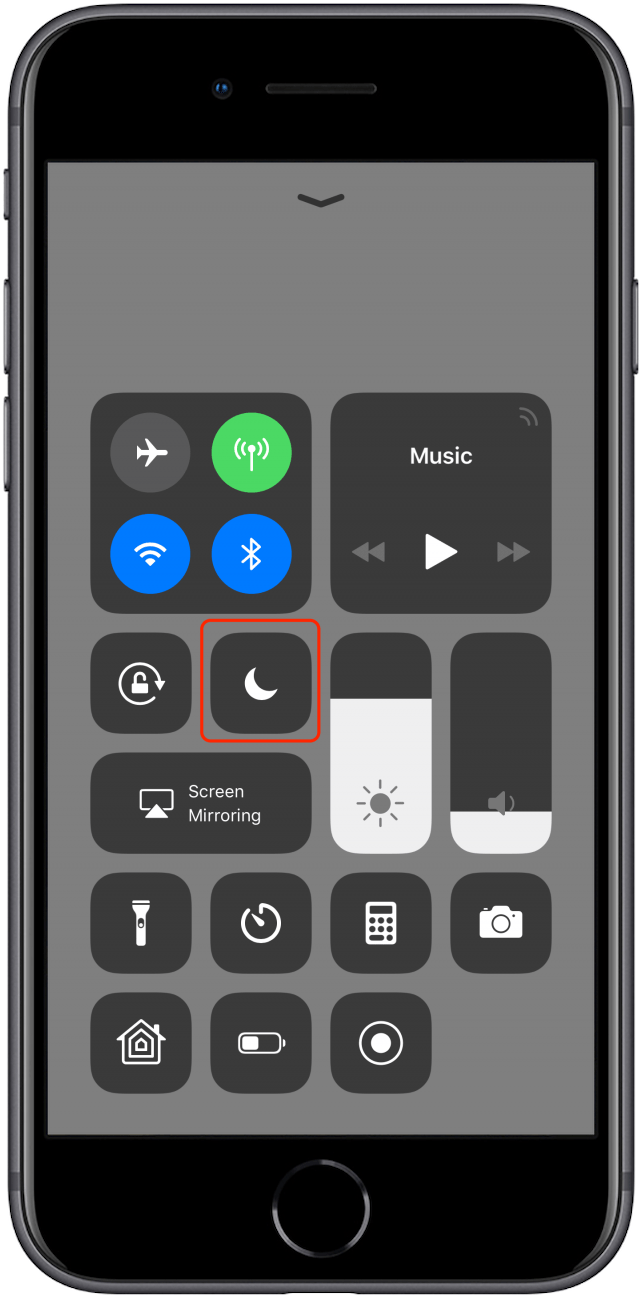
Tájolászár ikon
A Wi-Fi ikon alatt egy lakat ikon található, körülötte egy körrel. Amikor a háttér fehérré válik, és a zár és a nyíl pirosra vált, ez azt jelenti, hogy bekapcsolta az Álló tájolás zárat. Ez azt jelenti, hogy a képernyő nem fog az oldalára fordulni, amikor az iPhone oldalára fordítja. Az iPhone automatikusan elforgatja a képernyő tájolását fekvő és álló helyzet között, hogy megfeleljen a megtekintés módjának, de ha bármilyen okból meg szeretné akadályozni, hogy ezt tegye, érintse meg ezt az ikont az Orientation Lock bekapcsolásához. Ha az Orientation Lock funkció be van kapcsolva, az ikon a kezdőképernyőn is megjelenik.
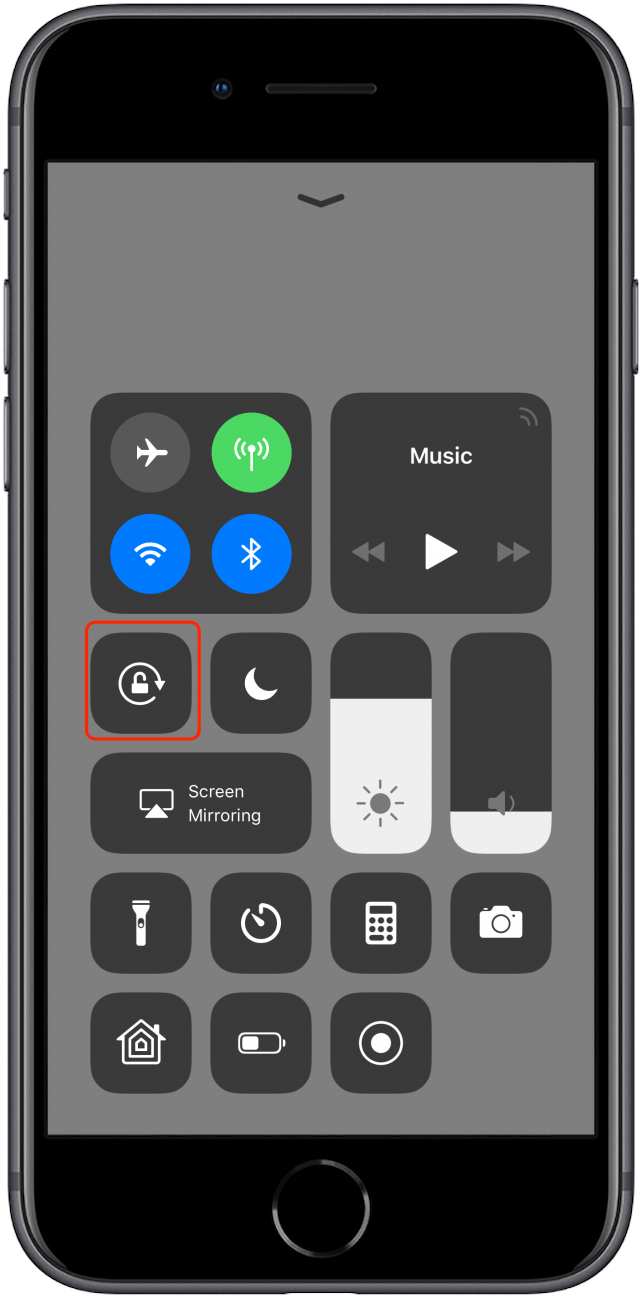
Bónuszvezérlők: Hálózati beállítások ikonok
Ha megérinti és lenyomva tartja a Vezérlőközpont hálózati beállítások kártyájának négy ikonját, megjelenik egy menü, amely lehetővé teszi nemcsak a Repülőgép üzemmód, hanem a Cellular Data, Wi-Fi, AirDrop, Bluetooth, stb. és a személyes hotspotod.
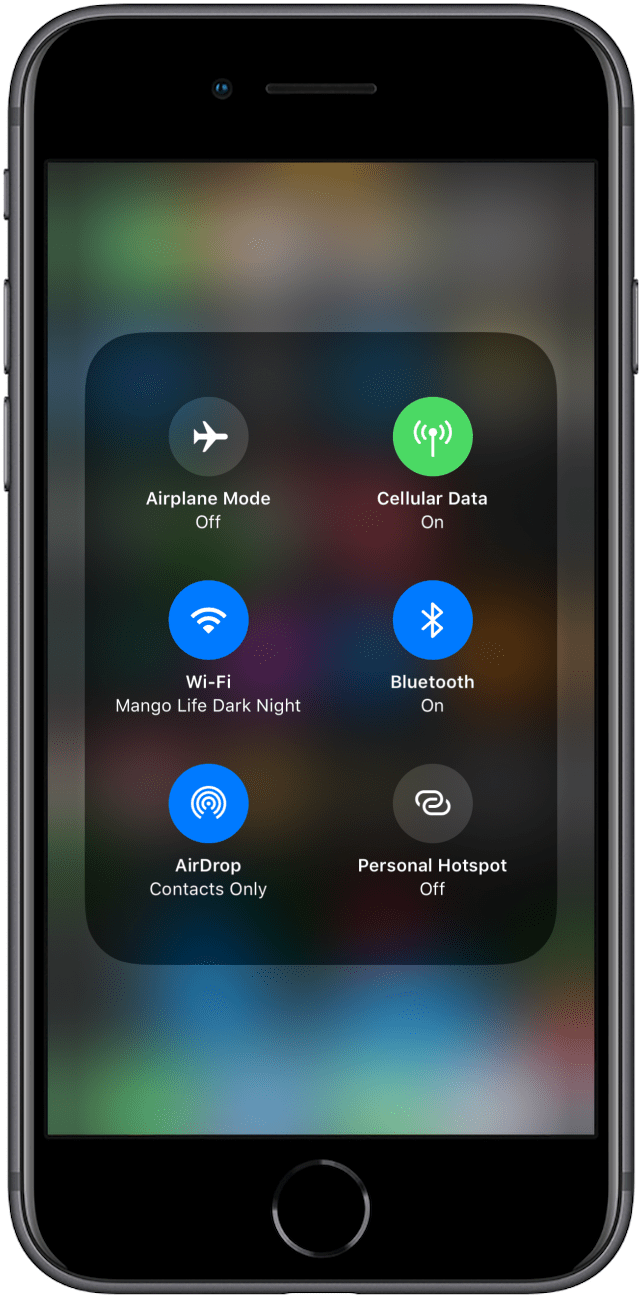
További nagyszerű Apple-oktatóanyagokért olvassa el ingyenes Nap tippje oldalt.
Legjobb kép: Miss Ty / Shutterstock